如何在 Windows 10 中校准游戏控制器
已发表: 2022-01-29
大多数 PC 游戏玩家宁愿死也不愿让你拿走他们的鼠标和键盘。 但对于第三人称动作游戏、赛车或模拟复古游戏,游戏手柄可能仍然值得使用。 如果您的控制器工作不正常,您可以在 Windows 10 中对其进行校准,以确保每个动作都能 100% 准确地转化为您的游戏。
为什么我需要这样做?
尽管许多游戏手柄(例如 Xbox One 或 Xbox 360 控制器)通常开箱即可在 PC 上进行游戏校准,但其他游戏手柄可能需要您进行校准,然后系统才能完全准确地识别它们的所有动作。 例如,如果您使用带有 USB 适配器的 Nintendo 64 控制器,几乎可以肯定它需要进行校准才能使用它。
在其他情况下,您可能只有一个需要一点帮助的旧控制器。 例如,也许您有一个粘住的按钮,但您不确定计算机在每次按下时能够从中读取多少内容。 或者你的游戏手柄可能有一个磨损的拇指杆,看起来它没有尽可能地倾斜。 校准工具可以帮助您拨入控制器,使其尽可能准确。
我们将在本指南中使用 Xbox 360 控制器,因为这就是我们所拥有的,但对于您插入的任何游戏手柄来说,它的工作原理应该几乎相同。
打开校准工具
要找到校准工具,首先进入开始菜单,然后选择“设置”。
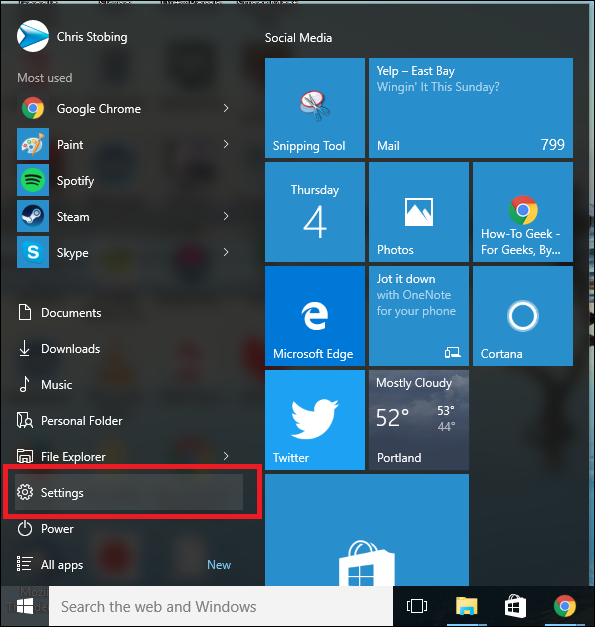
进入设置后,单击“设备”选项卡:
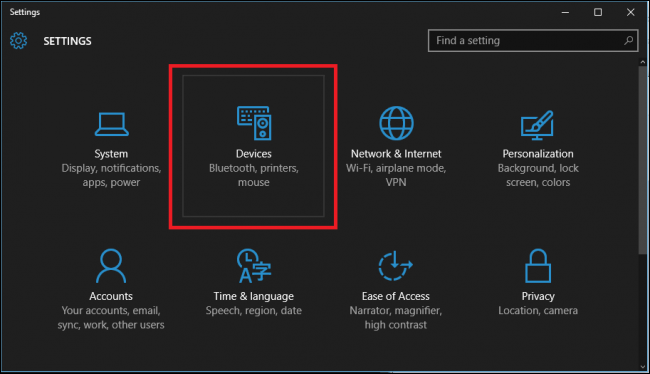
在下一个窗口之后,向下滚动到“打印机和扫描仪”选项卡中显示“设备和打印机”的链接,然后单击它。
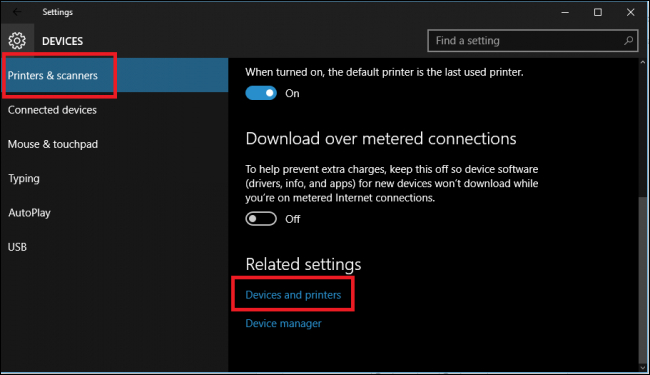
(您也可以通过在所有版本的 Windows 中进入控制面板 > 设备和打印机来到达这里)。
相关:为什么你应该为 PC 游戏购买 Xbox 控制器
从这里开始,只要控制器已经连接,它就会弹出。 如果没有,请确保为您选择的控制器安装了所有最新的驱动程序。
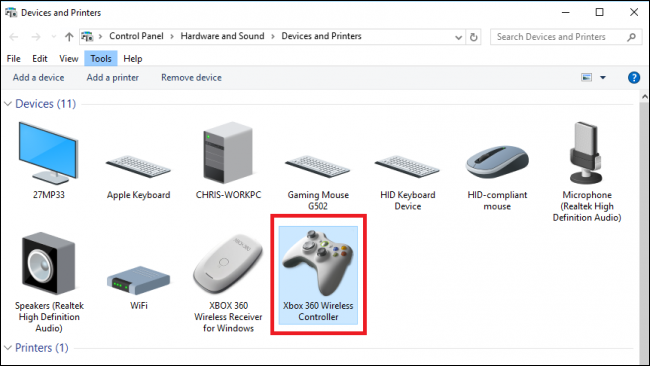
找到控制器,然后右键单击它以显示以下下拉菜单。 从这里,单击“游戏控制器设置”选项。
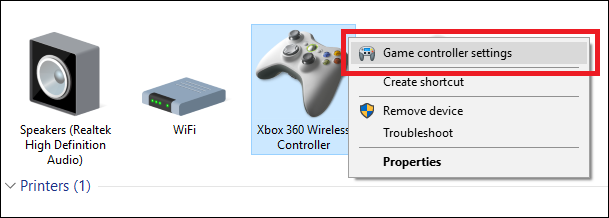
单击此按钮后,应自动弹出以下窗口。 从那里,单击“属性”按钮。
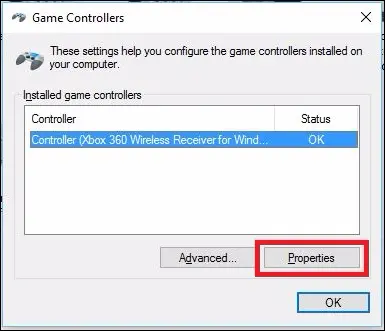
随后的窗口将包含两个选项:“设置”和“测试”。 首先,选择“设置”选项卡,然后单击此窗口中显示“校准”的按钮。
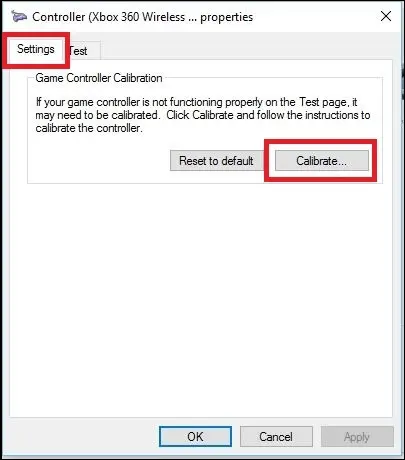
从这里开始,校准向导将自动开始引导您完成正确设置控制器的过程。 (此窗口也是您可以找到“重置为默认值”按钮的地方,以防您希望该工具自动重置在先前校准运行期间所做的任何更改。)
校准您的控制器
同样,我们在这里使用的是 Xbox 360 控制器,因此根据您的控制器,您可能会看到略有不同的窗口,但大部分应该非常相似。 单击下一步开始校准。

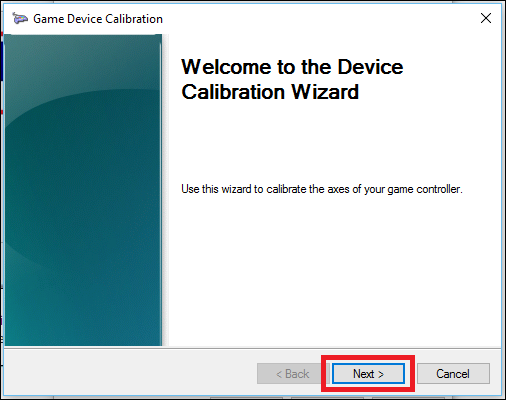
校准工具将从“D-Pad”校准开始,在 Xbox 360 控制器上实际上是左摇杆。 一开始,它会要求你不要动摇杆,这样它才能找到中心点。
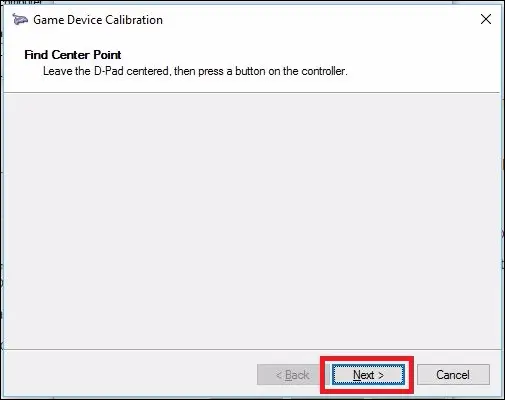
松开摇杆并单击“下一步”,此时您将被带到下一个屏幕。
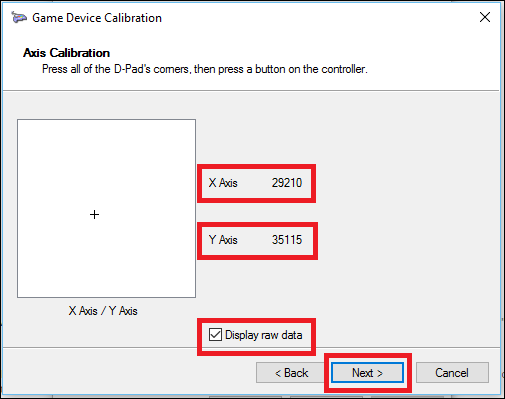
虽然这不是必需的,但我们建议选择“显示原始数据”框,它会以可量化的数字准确地显示拇指杆的静止点在哪里。 这些数据很有价值,因为它会告诉您是否有任何一个拇指杆由于过度使用而开始磨损,并且可以帮助您诊断游戏中准确性可能下滑的任何原因。
从这里开始,将左摇杆在其全部运动范围内一直摆动几次。 您应该看到小十字架击中了上方盒子中的所有四个角,或者至少触及了盒子的所有四个边。
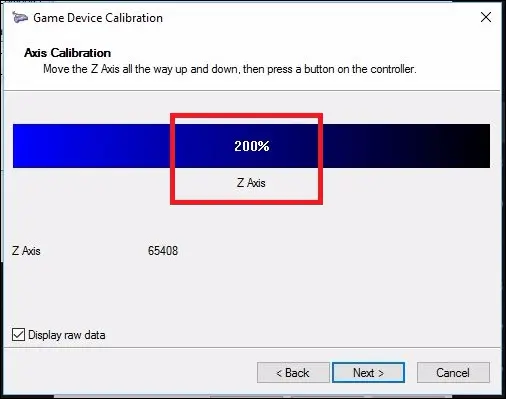
接下来,您将为控制器上的任何“轴”运行相同的工具集。 这些可能是压力感应按钮,例如 Xbox 的左右触发器、拇指杆,或者它们可能只是某些游戏手柄上的常规按钮。
在我们的例子中,Xbox 360 触发器是沿 Z 轴测量的,并且应该在 100%(静止)到 200%(完全拉下)之间记录。 X 轴校准 Xbox 的右摇杆以进行水平移动,因此,您只需将摇杆一直向左和向右拉,并查看是否正确注册了整个运动范围。
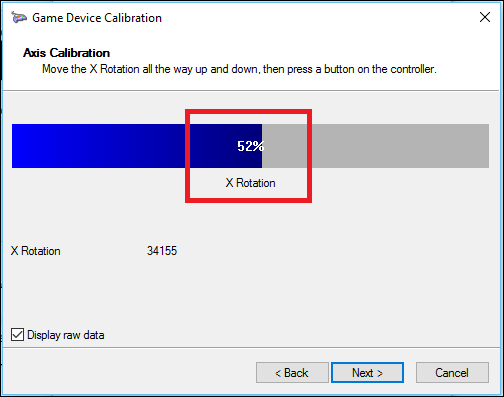
Y 轴(垂直移动)也是如此。 上下摆动它,只要你看到数字“0%”和“100%”在摇杆运动范围的顶部和底部(以及在 50% 的中间位置) ),您的控制器已正确校准。 正如你在上面的例子中看到的那样,我右手拇指摇杆的 X 轴实际上停留在 52% 左右,这是年老和大量 Halo Online 激烈回合的产物。
相关:如何使用 Xbox 或 Steam 控制器控制 Windows 桌面
不幸的是,虽然校准的软件方面确实可以帮助您了解控制器对您的动作的响应程度——甚至可以在一定程度上纠正有故障的拇指杆——但当它开始像这样磨损时,唯一的硬件修复是去商店买一个新的控制器。 或者,如果您觉得方便,您可以在线购买拇指棒之类的零件并自行更换。
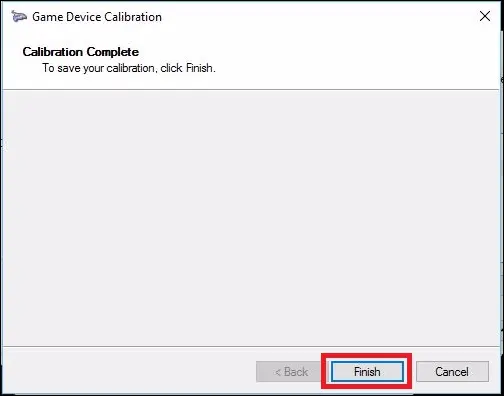
完成所有四次校准后,您可以单击“完成”继续该过程的测试部分。
测试校准
校准过程完成后,就该测试结果了。 在您开始的同一个窗口中(使用“设置”和“测试”选项卡),现在您将要单击“测试”选项卡。
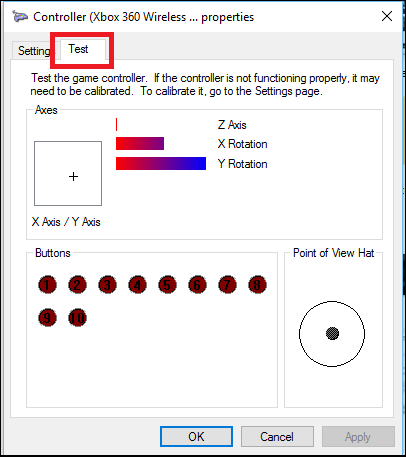
从这里开始,您所做的任何动作或按钮都会自动出现在屏幕上。 这是一个很好的方法来确定按钮注册的速度——如果它们完全注册的话——以及在你移动它后记下拇指摇杆离 50% 的距离有多近(或多远)一点点。
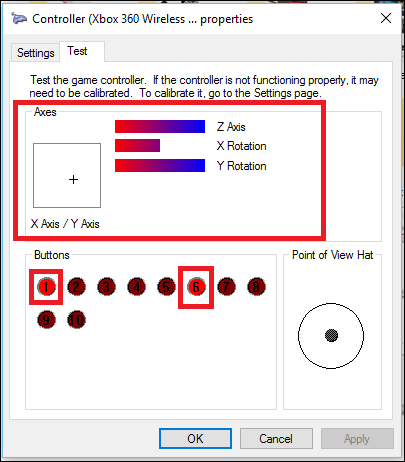
完成测试后,请确保在关闭窗口之前点击应用,然后您就完成了!
尽管大多数现代控制器都会开箱即用地进行校准以完美地与 Windows 配合使用,但每隔几个月重新校准一次以确保您不会因为控制器不正常而丢失任何爆头,这永远不会有什么坏处.
图片来源:像素
